페이스북 스토리 만드는 방법

페이스북 스토리는 만드는 재미가 있습니다. 안드로이드 기기와 컴퓨터에서 스토리를 만드는 방법을 소개합니다.

WhatsApp은 사람들이 가족 및 친구와 연락을 유지하는 데 사용하는 주요 방법 중 하나입니다. 그러나 한 사람이 대화가 언제 끝났는지 모르는 것처럼 보이고 메시지를 보내는 것을 멈추지 않을 때가 있습니다.
사용자의 메시지를 제어할 수 있도록 WhatsApp은 음소거 및 차단의 두 가지 옵션을 제공합니다. 한 옵션은 다른 옵션보다 더 심각하므로 두 옵션 간의 차이점을 아는 것이 중요하므로 실수로 더 심각한 옵션을 실수로 선택하지 않도록 해야 합니다.
WhatsApp에서 누군가를 음소거하는 것은 휴식을 취하는 가장 좋은 방법입니다. WhatsApp에서 누군가를 음소거해도 그 사람은 여전히 메시지를 보내고 상태/마지막으로 본 프로필 사진을 볼 수 있습니다.
당신에게 메시지를 보낸 사람으로부터 소리로든 진동으로든 어떤 종류의 알림도 받지 못할 것입니다. WhatsApp을 열 때만 그 사람의 메시지를 볼 수 있습니다. 어떤 사람이 음소거했는지 알 수 있습니다. 그 사람에게는 X 표시가 있는 스피커 아이콘이 있기 때문입니다.

누군가를 음소거해도 그룹에서 메시지를 보낼 때 알림을 받게 됩니다. 마치 당신이 그들을 전혀 음소거하지 않은 것처럼 될 것입니다.
그들이 당신에게 다이렉트 메시지를 보낼 때 당신은 어떤 종류의 알림도 받지 않을 것입니다. 당신이 뮤트한 사람은 당신이 그것에 대해 걱정하는 경우를 대비하여 그들이 뮤트되었다는 메시지를 받지 못할 것입니다.
WhatsApp에서 누군가를 음소거하면 어떻게 되는지 알았으니 이제 아이디어를 살펴보고 싶을 것입니다. 일부를 음소거하려면 대화를 길게 누르고 줄이 그어진 스피커 아이콘을 누릅니다.
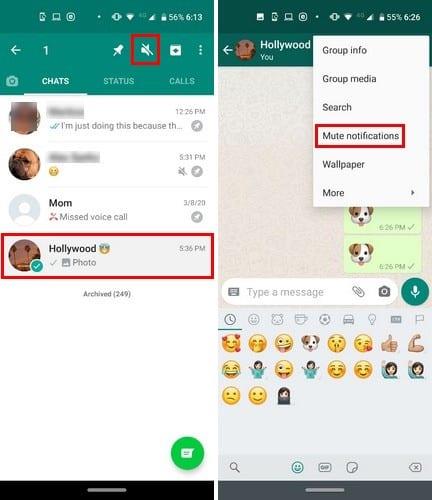
대화를 보관한 경우 검색 옵션에 이름을 입력하거나 일반적으로 대화를 찾는 방식으로 그 사람의 대화를 찾으십시오.
대화를 찾으면 대화를 열고 오른쪽 상단에 있는 세 개의 점을 탭합니다. 대화 음소거 옵션을 탭하여 작업을 마칩니다. 상대방의 음소거를 해제하려면 다음 단계를 따르고 음소거 해제 옵션을 선택하십시오.
WhatsApp에서 누군가를 차단하면 상황이 조금 더 심각해집니다. 누군가를 차단하면 그 사람이 보낸 메시지가 전혀 표시되지 않습니다.
사용자가 귀하에게 연락을 시도했다는 어떤 유형의 알림도 받지 않습니다. 차단한 사람은 내가 마지막으로 본 것을 볼 수 없거나 내가 온라인 상태인지 확인할 수 없습니다.

다음과 같은 항목도 표시되지 않습니다.
해당 사용자가 전화를 시도하면 통화가 연결되지 않습니다. 머지 않아 사용자는 자신이 보낸 메시지가 두 개가 아닌 하나의 체크 표시만 표시되기 때문에 무언가 문제가 있음을 알게 될 것입니다.
하나의 확인 표시는 메시지가 전송되었음을 의미하고 두 개는 상대방이 메시지를 수신했음을 의미합니다. 프로필 사진도 그 사람에게 표시되지 않습니다.
당신과 당신이 차단한 사람이 그룹에 있는 경우, 그들은 여전히 당신이 게시한 모든 것을 볼 수 있으며 그 반대의 경우도 마찬가지입니다. 차단한 사람은 연락처 목록에 계속 표시됩니다. 그/그녀를 완전히 사라지게 하려면 장치의 연락처에서 제거해야 합니다.
다른 사람이 차단되는 방법에 대해 덜 신경 쓰지 않고 처리하고 싶다면 다음과 같이 하십시오. 누군가를 차단하려면 오른쪽 상단에 있는 세 개의 점을 탭하여 해당 대화로 이동합니다. 더보기 > 차단으로 이동합니다.

이 시점에서 세 가지 옵션이 있는 창이 표시됩니다.
블록
취소
신고 및 차단
마음이 바뀌고 그 사람을 차단 해제하려면 동일한 단계를 수행하고 차단 해제 옵션을 선택하십시오.
보시다시피 WhatsApp에서 누군가를 음소거하고 차단하면 다른 결과가 나타납니다. 그 사람이 어떤 종류의 처벌을 받아야 하는지는 당신의 선택입니다. 해당 사용자를 음소거하거나 차단하시겠습니까? 아래 의견에 알려주십시오.
페이스북 스토리는 만드는 재미가 있습니다. 안드로이드 기기와 컴퓨터에서 스토리를 만드는 방법을 소개합니다.
이 튜토리얼을 통해 Google Chrome 및 Mozilla Firefox에서 삽입된 비디오 자동 재생 기능을 비활성화하는 방법을 알아보세요.
삼성 갤럭시 탭 A가 검은 화면에 멈추고 전원이 켜지지 않는 문제를 해결합니다.
아마존 파이어 및 파이어 HD 태블릿에서 음악 및 비디오를 삭제하여 공간을 확보하고, 정리를 하거나 성능을 향상시키는 방법을 지금 읽어보세요.
아마존 파이어 태블릿에서 이메일 계정을 추가하거나 삭제하는 방법을 찾고 계신가요? 우리의 포괄적인 가이드가 단계별로 과정을 안내해 드립니다. 좋아하는 장치에서 이메일 계정을 간편하게 관리하세요. 이 꼭 읽어야 할 튜토리얼을 놓치지 마세요!
안드로이드 기기에서 앱이 시작 시 자동으로 실행되지 않도록 영구적으로 방지하는 두 가지 솔루션을 보여주는 튜토리얼입니다.
이 튜토리얼은 Google 메시징 앱을 사용하여 안드로이드 기기에서 문자 메시지를 전달하는 방법을 보여줍니다.
아마존 파이어에서 구글 크롬을 설치하고 싶으신가요? 킨들 기기에서 APK 파일을 통해 구글 크롬 설치하는 방법을 알아보세요.
안드로이드 OS에서 맞춤법 검사 기능을 사용하거나 비활성화하는 방법.
다른 장치의 충전기를 내 전화기나 태블릿에서 사용할 수 있는지 궁금하신가요? 이 유익한 포스트에는 몇 가지 답변이 있습니다.







